PPT图片怎么局部模糊, 为什么PPT图片部分模糊?当我们对PPT中的图片进行部分模糊处理,可以突出图片的主题,那么应该怎么做呢?其实方法很简单。下面小编就给大家带来详细的操作方法。让我们来看看。
1.点击幻灯片中插入的图片。
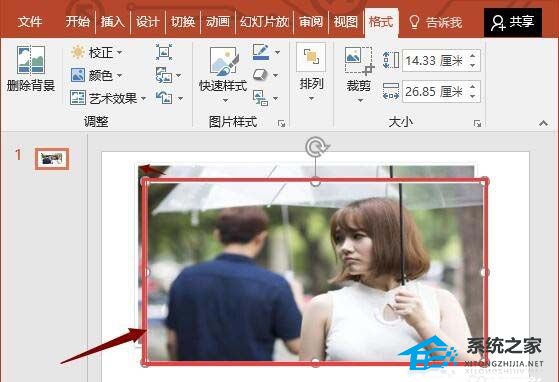
2.按Ctrl D复制图片,调整位置与原图完全重合。
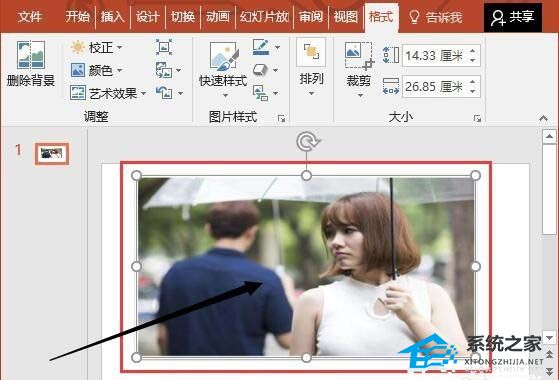
3.接下来,我们来选择艺术效果选项。

4.单击模糊。
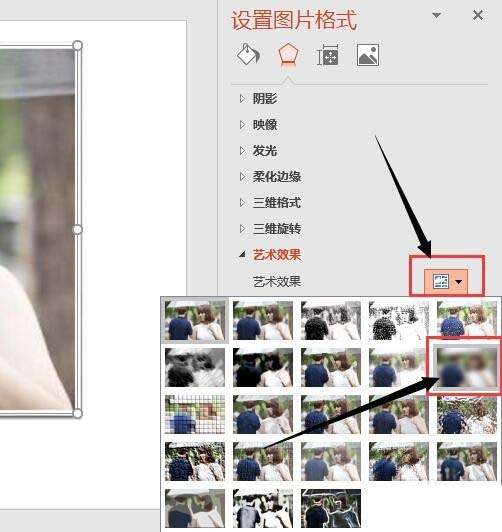
5.接下来,调整模糊范围。半值越大,越模糊。
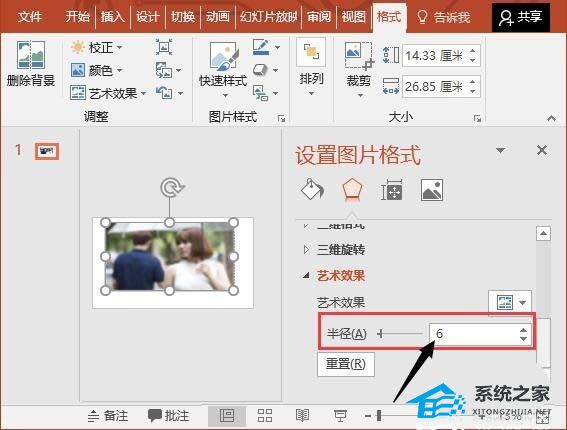
6.效果如图,然后点击裁剪。
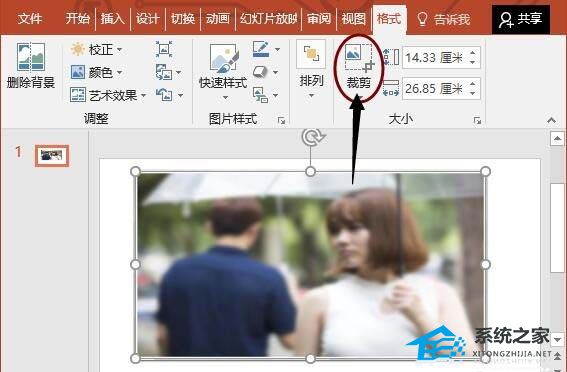
7.如图剪切图片,点击空白处保存剪切的图片。最终效果如图。
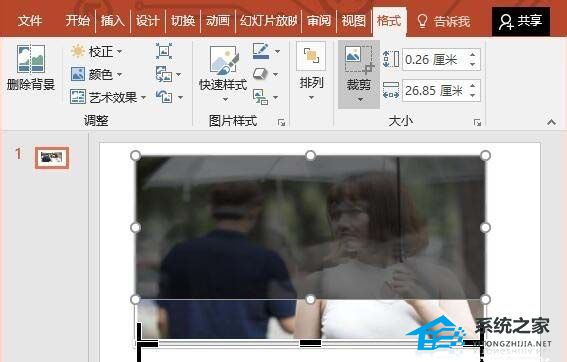
PPT图片怎么局部模糊,以上就是本文为您收集整理的PPT图片怎么局部模糊最新内容,希望能帮到您!更多相关内容欢迎关注。
